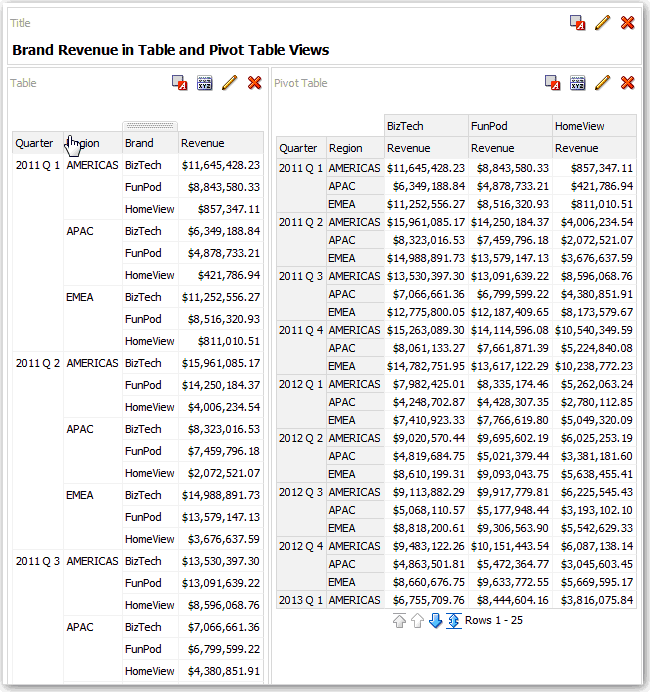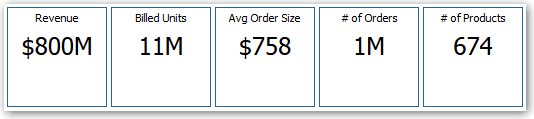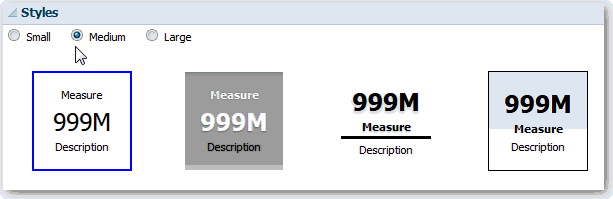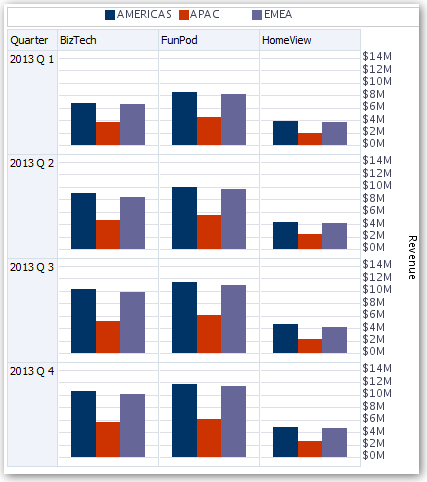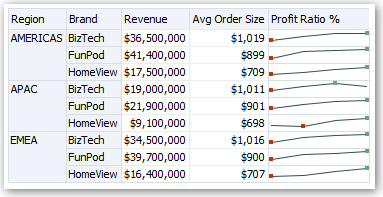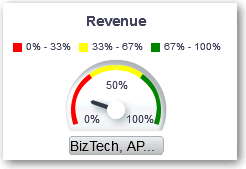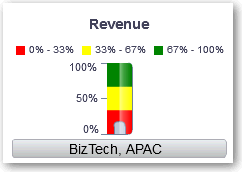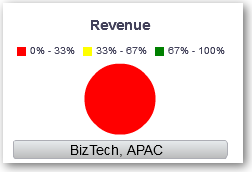Modifier différents types de vue
Cette rubrique présente des informations supplémentaires concernant la modification de différents types de vue.
Rubriques :
Modifier des vues de table et de tableau croisé dynamique
Les tables et les tableaux croisés dynamiques sont des vues couramment utilisées, et vous pouvez les modifier de manière similaire pour afficher les données comme vous le voulez.
Par exemple, vous pouvez modifier un tableau croisé dynamique dans une analyse en déplaçant la colonne Marque sur l'arête de rangée afin d'afficher les données de revenus correspondantes pour chaque trimestre et chaque région. Vous pouvez également afficher les mêmes données en utilisant une méthode plus traditionnelle consistant à ajouter une table à côté du tableau croisé dynamique dans une disposition composée, comme présenté ci-dessous.
Modifier des vues de vignettes de rendement
Les vues de vignettes de rendement ciblent un seul élément d'agrégation de données. Elles utilisent des couleurs, des étiquettes et des styles limités pour afficher le statut et un formatage conditionnel de la couleur d'arrière-plan ou de la valeur de mesure pour mettre en valeur visuellement la vignette.
Par défaut, la première mesure de l'analyse de l'onglet Critères est sélectionnée à titre de mesure de vignette de rendement. Pour vous assurer que la valeur de mesure affichée dans la vignette est correcte, configurez l'agrégation et les filtres dans l'onglet Critères. Pour inclure des vues de vignettes de rendement supplémentaires pour chaque mesure dans l'analyse, ajoutez une vue séparée.
Par exemple, vous pourriez vouloir modifier une vue de vignettes de rendement afin d'utiliser Revenus en tant que mesure. Vous pouvez indiquer que les valeurs et les étiquettes utilisent l'espace disponible. L'exemple ci-après présente des vignettes de rendement sur une page de tableau de bord.
Modifier des vues d'arbre
Les arbres permettent d'organiser les données hiérarchiques en les regroupant dans des rectangles (appelés vignette). Les arbres affichent les vignettes en fonction de deux mesures : la première mesure détermine la taille des vignettes, et la deuxième mesure, la couleur des vignettes.
L'illustration suivante présente un exemple de vue d'arbre. Les noms de pays sont regroupés par région et zone. Cet arbre présente la corrélation des revenus pour un pays (en fonction de la taille de commande moyenne) pour différentes régions d'une zone.
Par défaut, la première mesure de l'analyse dans l'onglet Critères est sélectionnée en tant que mesure Taille par et la deuxième mesure est sélectionnée en tant que mesure Couleur par. Si l'analyse ne comporte qu'une seule mesure, cette dernière est utilisée par défaut pour les options Taille par et Couleur par. De plus, l'élément Style est réglé par défaut à Discrétisation de centile et "quartile" est sélectionné en tant que valeur pour le nombre de sections.
Les arbres possèdent les caractéristiques suivantes :
-
La couleur des vignettes est fonction des sections de percentile ou uniforme.
-
La première dimension de regroupement est affichée en tant qu'étiquette (en-tête) du groupe.
-
L'ordre des dimensions de regroupement dépend de l'ordre d'imbrication à l'intérieur de l'arbre. La dernière dimension de regroupement est le niveau inférieur et le nom de cette dimension est affiché en tant qu'étiquette de vignette. Si l'étiquette est trop longue pour la vignette, elle est tronquée. La valeur complète des étiquettes s'affiche sous forme d'infobulle.
Modifier des vues de matrice thermique
Une vue en mode matrice thermique représente visuellement la relation entre les valeurs de données et un dégradé des couleurs dans un format de table. Vous pouvez modifier les propriétés comme la taille de la vue, l'affichage des cellules d'en-tête et de données et l'affichage d'une légende.
À propos des vues de matrice thermique
Une matrice thermique affiche une représentation en deux dimensions des données, où les valeurs sont représentées par un dégradé de couleurs. Une matrice thermique simple fournit un sommaire visuel immédiat des informations, qui convient particulièrement bien pour analyser de grands volumes de données et repérer les valeurs aberrantes.
Une matrice thermique affiche les données d'une mesure. Les cellules colorées sont formées par le regroupement et l'intersection des colonnes et des rangées placées dans les cibles de déplacement Invites, Sections, Rangées, Colonnes et Couleur par. Les cellules sont affichées en tant que sections de centile ou en couleur continue. Vous pouvez positionner le pointeur de la souris sur une cellule pour en afficher la valeur ou afficher les valeurs des cellules en tout temps.
Par défaut, la première mesure de l'analyse dans l'onglet Critères est sélectionnée en tant que mesure Couleur par et représente la valeur de la mesure. L'élément Style est réglé par défaut à Discrétisation de centile et "quartile" est sélectionné en tant que valeur pour le nombre de sections. Les cellules sont affichées de manière uniforme, avec la même largeur et la même hauteur. Il n'est toutefois pas obligatoire que toutes les cellules soient de même hauteur et de même largeur. Un modèle "transparent" de bandes diagonales indique des valeurs nulles.
Vous pouvez afficher en bas de la matrice thermique une légende qui inclut les éléments suivants :
-
Une mesure (sélectionnée dans la liste Couleur par) et son étiquette correspondante;
-
Le nombre de sections indiquées (par exemple, quartile), à code de couleur et étiquetées, ou une barre de dégradé affichée avec un remplissage de couleur continu et étiqueté "faible" à "élevé".
Voici un exemple de vue de matrice thermique dans une page de tableau de bord. Les revenus de chaque représentant sont affichés par région et produit pour un type de produit. Les revenus de vente sont présentés par année. Cette matrice thermique fait ressortir les valeurs aberrantes de revenus pour chaque représentant (par exemple, en 2008, Angela Richards n'a aucun revenu de vente pour les adaptateurs Bluetooth (Bluetooth Adaptors) ou les systèmes de haut-parleur MP3 (MP3 Speakers Systems) pour aucune région).
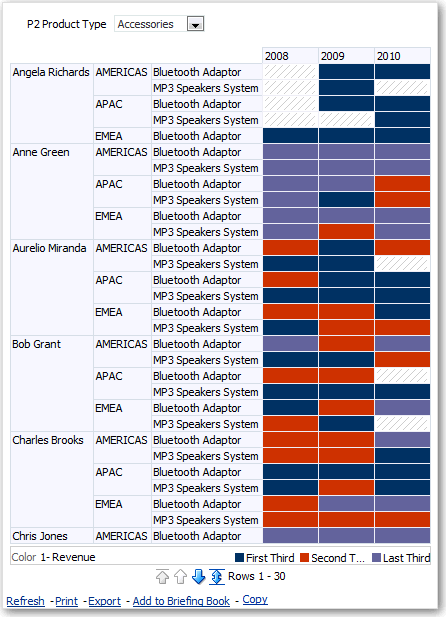
.gif
Modifier des vues en treillis
Une vue en treillis est un type de vue de graphique qui affiche une grille de plusieurs graphiques, un dans chaque cellule de données.
Une vue en treillis peut être simple ou avancée. Un treillis simple présente un graphique interne de base multiplié sur plusieurs jeux de rangées et de colonnes, qui affiche de nombreux petits multiples, ce qui est l'idéal pour la comparaison. Un treillis avancé affiche une grille de petits graphiques et est l'idéal pour la surveillance des tendances et pour déterminer des motifs dans un jeu de données.
La figure suivante présente une vue en treillis simple :
Une vue en treillis (aussi nommée graphe en treillis) est identique à un tableau croisé dynamique, à l'exception que les cellules de données dans le treillis contiennent des graphiques. Un type de graphique autonome, comme un graphique à barres ou un graphique en nuage de point simple est un graphique en soi. Le graphique en treillis, quant à lui, ne fonctionne seulement qu'en affichant une grille de graphiques imbriqués, nommés graphiques internes. Ainsi, un graphique à barres en treillis est constitué de plusieurs graphiques à barres.
À propos des fonctions des vues de treillis
Dans l'ensemble, une vue de treillis se comporte comme un tableau croisé dynamique. La principale différence entre un treillis et un tableau croisé dynamique est la façon dont les cellules de données sont affichées.
Dans les cellules d'étiquette de rangée et de colonne d'un treillis, vous pouvez :
-
cliquer avec le bouton droit de la souris pour masquer ou déplacer les étiquettes de mesure;
-
cliquer avec le bouton droit de la souris pour trier les données;
-
faire glisser les rangées et les colonnes pour les repositionner.
Positionnez le pointeur de la souris dans les cellules de données d'un treillis afin d'afficher des informations contextuelles connexes. Les cellules de données numériques d'un treillis se comportent de la même manière que celles d'un tableau croisé dynamique. Le comportement d'une vue de treillis diffère de celui d'un tableau croisé dynamique dans les aspects suivants :
-
Cellules de données de graphique — Ces cellules n'offrent aucune fonctionnalité de clic droit dans les treillis simples, ni de fonctionnalité de forage dans les cellules de graphique d'un treillis (fonctionnalité de clic gauche).
-
Cellules de données de micrographiques — Lorsque vous positionnez le curseur sur les cellules de données d'un mini-graphique, des informations contextuelles (telles que les première et dernière valeurs et les valeurs minimale et maximale) sont affichées, contrairement à la vue de tableau croisé dynamique qui ne les affiche pas telles quelles.
À propos des treillis simples, par rapport aux treillis avancés
Une vue en treillis peut être simple ou avancée.
Un treillis simple affiche un seul type de visualisation interne, par exemple des graphiques à barres seulement. La visualisation interne utilise toujours un axe commun afin que tous les graphiques internes s'affichent à la même échelle. Le fait d'avoir un axe commun facilite la comparaison des marqueurs pour les rangées et pour les colonnes.
La figure suivante présente une vue en treillis simple :
Le treillis avancé permet l'affichage de plusieurs types de visualisation dans sa grille. Un treillis avancé qui illustre les tendances de vente peut afficher une grille qui contient des nombres dans les cellules d'une colonne (les revenus par exemple). Une autre colonne à côté de la colonne de nombre peut afficher des mini-graphiques dans les cellules. À côté de cette colonne, un micrographique peut être affiché, comme une colonne de mini-graphique à barres présentant une autre mesure telle que les totaux unitaires.
La figure suivante présente une vue en treillis avancée :
Chaque mesure qui est visualisée est affectée à un type de graphique interne. Chaque cellule de la grille a une échelle indépendante.
Imaginez un treillis avancé comme étant une table pivot avec des mini-graphiques à l'intérieur des cellules de données. Toutefois, pour chaque mesure que vous ajoutez, vous pouvez facultativement associer une dimension et l'afficher dans une visualisation de micrographique. Ainsi, un treillis avancé est très différent d'un treillis simple. Dans un treillis simple, toutes les mesures sont affichées dans la même visualisation, avec des dimensions supplémentaires.
Considérations de conception pour les vues de treillis
Tenez compte des points suivants lors de la conception des vues de treillis.
Pour toutes les vues de treillis :
-
Pour effectuer des comparaisons, sélectionnez Treillis simple.
-
Pour effectuer une analyse des tendances, sélectionnez Treillis avancé.
-
Veillez à ce que les graphiques internes contenant un treillis soient lisibles et pas trop denses. La vue de treillis n'est pas vraiment utile pour afficher de multiples séries ou groupes. Si vous ne pouvez pas cibler facilement un point de données avec la souris (pour afficher une infobulle), le graphique interne est probablement trop dense pour être lisible.
-
Pour les treillis simples :
-
Le nombre total de cellules affichées est inférieur à celui d'un tableau croisé dynamique.
-
Vous pouvez associer une ou deux dimensions à la visualisation. Vous ajoutez moins de dimensions à l'arête externe que pour un tableau croisé dynamique.
-
Essayez d'utiliser un petit nombre de dimensions pour l'arête externe. La série complète du graphique devrait être visible d'un coup (pour faciliter la comparaison des semblables), sans qu'il soit nécessaire d'utiliser le défilement. Si vous avez besoin d'afficher une dimensionnalité supplémentaire, envisagez alors d'ajouter les dimensions à l'invite de graphique.
-
Au moment de décider des données à afficher dans les en-têtes de colonne et les en-têtes de rangée, assurez-vous que les en-têtes de colonne affichent une ou deux dimensions (avec un petit nombre de membres pour chaque dimension).
-
-
Pour les treillis avancés :
-
Un cas d'utilisation courant de treillis avancé consiste à afficher les graphiques de tendances à côté des valeurs numériques, dans un format compressé. Ainsi, un treillis avancé typique contient une combinaison de mini-graphiques à côté des représentations numérique des mêmes mesures.
-
Idéalement, n'incluez pas de dimensions dans les en-têtes de colonne. Incluez la mesure dans les en-têtes de colonne.
-
La dimensionnalité généralement associée à un mini-graphique est le temps. Comme un mini-graphique ne présente pas d'étiquettes visibles, il est important que les données visualisées soient classées de manière intrinsèque. Par exemple, un mini-graphique présentant les régions est inutile, car le classement des régions (soit les barres elles-mêmes dans un mini-graphique à barres) n'est pas intuitif.
-
Comme pour les tableaux croisés dynamiques, vous affichez généralement le temps sur l'axe horizontal et les autres dimensions sur l'axe vertical. L'oeil peut balayer de gauche à droite pour voir comment la dimensionnalité change avec le temps.
-
-
Les treillis simples ne conviennent pas pour les colonnes hiérarchiques. Lorsqu'une colonne hiérarchique est affichée sur l'arête externe, les parents et les enfants (tels que l'année et le trimestre) sont affichés par défaut en utilisant une échelle d'axe commune. Cependant, comme l'année et le trimestre ont une magnitude différente, les marqueurs dans les graphiques enfants peuvent être extrêmement petits et difficiles à lire par rapport à l'échelle parent. (Les treillis avancés conviennent bien pour les colonnes hiérarchiques, car chaque cellule de données utilise une échelle différente.)
Modifier des vues de jauge
Les vues de jauge vous permettent de comparer le rendement par rapport aux objectifs. Étant donné la taille compacte des jauges, elles peuvent être plus efficaces que les graphiques pour afficher une valeur de données unique. Les résultats s'affichent sous forme de jauge de types cadran, barre ou voyant. Vous pouvez, par exemple, utiliser une jauge pour voir si les revenus réels respectent les limites prédéfinies pour une marque.
Les figures ci-dessous illustrent une jauge de type cadran, barre et voyant indiquant la même valeur :
- Ouvrez l'analyse à modifier.
- Cliquez sur l'onglet Résultats.
- Cliquez sur Voir les propriétés sur la jauge à modifier.
- Modifiez les propriétés de la jauge.
- Utilisez Jauges par rangée pour spécifier le nombre de rangées des jauges à afficher et la position des étiquettes.
- Utilisez Écouter les événements maître-détails pour lier la jauge à une vue maître. Dans le champ Canaux d'événement, entrez le nom sensible à la casse du canal écouté par la vue de jauge pour les événements maître-détails. Séparez les différentes canaux par des virgules.
- Utilisez Style de jauge pour modifier la largeur et la hauteur des jauges.
- Utilisez Type de marqueur pour spécifier le type de marqueur pour une jauge de type cadran, tel que Aiguille, Ligne ou Remplissage.
- Utilisez Limites de jauge pour spécifier l'échelle des limites de jauge. Vous pouvez, par exemple, spécifier une limite de jauge personnalisée. Vous pouvez spécifier une valeur statique de 1 000 comme étant une valeur réelle ou un pourcentage. La valeur spécifiée dépend de la plage des points de données. Vous devez veiller à ce que la limite maximale de la jauge soit supérieure au point de données maximal afin que tous les points de données s'affichent dans la jauge.
- Utilisez Titres et étiquettes pour modifier l'apparence des titres et des pieds de page et le format des étiquettes.
- Cliquez sur OK.
- Cliquez sur Modifier la vue.
- Cliquez sur le bouton Type de jauge de la barre d'outils et sélectionnez le type de jauge.
- Facultatif : Définissez les seuils de la jauge.
- Cliquez sur Terminé.
Définir des seuils
Vous pouvez définir des seuils pour l'affichage dans des graphiques à jauges et des graphiques en entonnoir.
Chaque seuil a une valeur supérieure et inférieure et est associé à une couleur qui détermine l'intervalle d'affichage pour la jauge, par exemple vert pour acceptable, jaune pour avertissement et rouge pour critique.
Modifier des vues de carte
Les vues de carte présentent des données sous forme spatiale et utilisent le contexte d'emplacement pour découvrir les tendances et les transactions de plusieurs régions. Par exemple, une vue de carte peut présenter une carte des États-Unis avec les états colorés en fonction du rendement des ventes.
Vous créez des vues de carte après avoir sélectionné les colonnes à afficher dans la vue. L'administrateur peut spécifier plusieurs cartes en arrière-plan. Au départ, la vue de carte est affichée avec la première carte en arrière-plan dotée d'au moins une couche associée à une colonne que vous avez sélectionnée. Vous pouvez modifier une vue de carte en sélectionnant une autre carte en arrière-plan, en appliquant des couches à la carte en arrière-plan et en formatant les couches.
À propos des vues de carte
Vous pouvez utiliser les vues de carte pour afficher les données sur des cartes de différents formats et pour interagir avec les données.
Sur une carte, les relations partagées entre les valeurs de données, pouvant ne pas être manifestes de prime abord, sont souvent plus conviviales. Par exemple, une vue de carte peut présenter la carte d'une ville avec des codes postaux colorés en fonction du rendement des ventes, alors qu'un marqueur d'image peut afficher la remise moyenne par commande.
Composants de carte
Une carte est constituée de plusieurs composants, y compris une carte en arrière-plan ou une carte de modèle ainsi qu'une pile de couches, affichées de façon superposée, dans une fenêtre. Une carte est associée à un système de coordonnées partagé par toutes les couches qui la constituent. La carte peut être un fichier d'image, un objet de représentation d'un fichier d'image ou une URL qui réfère à un fichier d'image.
- Contenu principal - Le contenu principal est la carte en arrière-plan ou la carte de modèle. Celle-ci fournit les données géographiques d'arrière-plan et les niveaux de zoom. Le contenu principal peut être une image, comme les cartes d'étage d'un immeuble ou des représentations associées à l'apparence et à la présence d'éléments, comme les pays, les villes et les routes.
- Couches - Une ou plusieurs couches interactives ou personnalisées peuvent se superposer dans le contenu principal.
- Barre d'outils - La barre d'outils est visible par défaut, et vous pouvez cliquer sur ses boutons afin de manipuler le contenu de la carte directement. La vue de carte dispose elle-même d'une barre d'outils. Le concepteur de contenu peut spécifier si la barre d'outils de la vue de carte est affichée ou non sur une page de tableau de bord. Sur une page du tableau de bord, la barre d'outils est affichée directement au-dessus de la carte et contient seulement les boutons Panoramique, Zoom arrière et Zoom avant.
La barre d'outils de l'éditeur de carte contient des options supplémentaires pour la modélisation de la vue de carte.
- Contrôles de zoom - Ces contrôles permettent d'ajuster les détails des données géographiques qui sont affichées dans la vue de carte. Par exemple, l'application d'un zoom avant pour un pays peut présenter les détails concernant les États et les villes.
L'administrateur spécifie le niveau de zoom pour lequel chaque couche est visible. Vous pouvez avoir plusieurs niveaux de zoom pour une couche et vous pouvez aussi avoir un seul niveau de zoom associé à plusieurs couches. Lorsque vous effectuez un zoom, vous modifiez les informations de la carte à ce niveau de zoom, mais vous ne modifiez pas l'affichage des données BI pour ce niveau. Vous pouvez modifier l'affichage des données au moyen d'un forage.
Les contrôles de zoom comprennent une barre de défilement de zoom qui s'affiche dans le coin supérieur gauche de la vue de carte, un curseur pour les zooms à large échelle et des boutons pour les zooms d'un seul niveau. Lorsque le contrôle du zoom correspond à un zoom arrière total, le niveau de zoom est défini à zéro, et toute la vue de carte est affichée.
Vous pouvez déterminer la visibilité des contrôles du zoom. Lorsque vous créez une vue de carte, les valeurs par défaut de la carte correspondent au zoom le plus élevé pouvant être entièrement contenu dans la couche supérieure. Par exemple, si la couche supérieure contient des données de l'État de la Californie seulement, alors le zoom appliqué à la carte correspond au plus haut niveau qui permet d'afficher toute la Californie.
- Outil d'échelle - Aussi connu sous le nom d'indicateur de distance, cet outil permet l'interprétation des distances de la carte. Il est constitué de deux barres horizontales dans le coin inférieur gauche de la vue de carte, en dessous du panneau d'informations et au-dessus de la mention de copyright. La barre supérieure représente les miles (mi) et la barre inférieure représente les kilomètres (km). Les étiquettes sont affichées au-dessus de la barre des miles et en dessous la barre des kilomètres dans le format suivant : [distance] [unité de mesure]. Les valeurs de longueur et de distance des barres sont modifiées selon le niveau de zoom et lorsque les dimensions de la carte sont changées.
- Légende - La légende est une zone semi-transparente dans le coin supérieur droit de la vue de carte qui peut être affichée ou masquée. Elle présente les informations associées au niveau de zoom courant. La légende offre une clé visuelle en lecture seule pour les symboles, les couches et le formatage de la carte et présente tous les formats visibles qui s'appliquent à la carte. Si un format est désactivé, alors l'élément correspondant de la légende est masqué. Si un format est activé, mais à l'extérieur de la vue, alors celui-ci n'est pas affiché dans la légende. La légende affiche un message du type "Aucun format défini pour le niveau de zoom courant" s'il n'y a aucun format défini pour le niveau de zoom courant.
Lorsque vous sélectionnez un format dans la carte, l'élément de légende correspondant est mis en surbrillance. Les mises en évidence ont différents niveaux de granularité, selon le format sélectionné (par exemple, un graphique à secteurs n'a pas le niveau de granularité d'un remplissage de couleur).
Utilisez les boutons Développer la légende de la carte et Réduire la légende de la carte, dans le coin supérieur droit, pour contrôler l'affichage de la légende.
- Aperçu d'une carte - L'aperçu d'une carte consiste en une vue en miniature de la carte principale qui présente la partie inférieure droite de la carte principale. Cette carte d'aperçu offre du contexte régional.
Le réticule s'affiche en tant que petite fenêtre que vous pouvez déplacer dans la vue en miniature de la carte principale. La position du réticule dans la carte en miniature détermine la zone affichable de la carte principale. Lorsque vous déplacez le réticule, la carte principale est mise à jour automatiquement. Vous pouvez aussi faire un panoramique de la carte d'aperçu sans utiliser le réticule.
La carte d'aperçu est masquée automatiquement si le réticule ne peut pas être affiché. Ce masquage se produit généralement lorsque la différence d'échelle entre les différents niveaux de zoom est trop petite pour afficher la vue en miniature dans la carte d'aperçu.
- Panneau interactif - La section supérieure du panneau interactif vous permet de créer et de modifier des formats de données BI dans l'éditeur d'analyse. Si un format est associé à des seuils modifiables, alors une barre de défilement s'affiche dans l'éditeur de carte et vous permet de modifier les seuils en faisant glisser le curseur. Le panneau interactif vous permet de réorganiser les formats dans une couche géographique. Par exemple, si la couche États a trois formats, vous pouvez alors sélectionner l'ordre dans lequel les formats sont affichés.
Une infobulle s'affiche lorsque vous placez le pointeur sur une région de la carte, et les détails correspondants sont mis à jour et en surbrillance dans le panneau interactif.
Les utilisateurs du tableau de bord peuvent contrôler la visibilité des formats (en les activant ou les désactivant) et ajuster les seuils des formats si le concepteur de contenu a choisi de permettre de le faire.
La section inférieure du panneau comprend une zone Couche de fonctionnalité, où vous pouvez sélectionner les couches non BI à ajouter à la carte. Une couche non BI est une couche qui n'est pas associée à une colonne BI. Vous ne pouvez pas appliquer de formats à des couches non BI.
À propos des formats et des couches dans les vues de carte
Ces rubriques décrivent comment les formats et les couches interagissent dans les vues de carte.
À propos des formats dans les vues de carte
Un format pour une vue de carte définit les propriétés d'affichage d'une fonction, telle qu'un point ou une ligne représentant une ville ou une rivière.
Par exemple, si la fonction est un polygone représentant un pays, le format peut alors définir la couleur de remplissage du pays ou un graphique à secteurs tracé sur le pays. Les formats sont liés à un niveau géographique particulier tel qu'un continent, un pays, une région, un État ou une ville.
À propos des types de formats qui s'appliquent aux couches de carte
Une vue de carte utilise des colonnes de données BI. Chaque colonne a un jeu de propriétés qui en définissent les caractéristiques, dont le formatage et l'interaction. Tout formatage qui est appliqué à une colonne n'est pas appliqué à la carte, à l'exception des paramètres d'interaction. Tout formatage provenant des seuils de la carte est appliqué.
Vous pouvez appliquer différents genres de format à des vues de carte et des couches BI. Vous ne pouvez pas appliquer de formats à des couches non BI. Vous pouvez définir différents formats à appliquer aux couches BI.
| Champ | Description |
|---|---|
|
Remplissage de couleur |
Affiche la boîte de dialogue Remplissage de couleur (Couche), qui vous permet d'utiliser des couleurs de remplissage pour afficher des zones afin d'indiquer qu'elles respectent une condition particulière. Les formats de remplissage de couleur s'appliquent à des régions ou à des polygones. Par exemple, un format de remplissage de couleur peut définir un intervalle de couleurs pour représenter la population des États d'une région ou la popularité d'un produit dans les États d'une région. Une vue de carte peut avoir de multiples formats de couleur visibles à différents niveaux de zoom. Par exemple, un format de remplissage de couleur pour la couche peut représenter la population d'un État aux niveaux de zoom 1 à 5 et le revenu médian du comté aux niveau de zoom 6 à 10. Vous pouvez également spécifier des couleurs différentes pour indiquer un intervalle de valeurs de données. |
|
Graphique à barres |
Affiche la boîte de dialogue Graphique à barres (Couche), qui vous permet d'afficher une série de données sous la forme d'un graphique à barres dans une zone. Les formats graphiques peuvent afficher des statistiques pour une région indiqué, notamment pour des États ou des comtés. Par exemple, un format de graphique peut afficher les valeurs des ventes de plusieurs produits dans un État. Même s'il est possible de créer de multiples formats de graphique pour une couche particulière, ce n'est pas recommandé car les formats pourraient se chevaucher sur la couche et les résultats affichés pourraient ne pas être ceux désirés. |
|
Graphique à secteurs |
Affiche la boîte de dialogue Graphique à secteurs (Couche), qui vous permet d'afficher une série de données sous la forme d'un graphique à secteurs dans une zone. |
|
Forme |
Affiche la boîte de dialogue Forme de la variable (Couche), qui vous permet d'afficher une colonne de mesure associée à une zone en traçant des marqueurs ou des formes dans la région. Vous pouvez également spécifier des couleurs différentes pour la forme afin d'indiquer un intervalle de valeurs de données. |
|
Bulle |
Affiche la boîte de dialogue Bulles (Couche), qui vous permet d'afficher une bulle dans une zone, de manière similaire au format Forme. |
|
Image |
Affiche la boîte de dialogue Image (Couche), qui vous permet d'afficher une image dans une zone, de manière similaire au format Forme. Vous pouvez également spécifier différentes images pour indiquer un intervalle de valeurs de données. Vous sélectionnez les images parmi celles spécifiées par l'administrateur. |
|
Courbe |
Affiche la boîte de dialogue Courbe (Couche), qui vous permet d'afficher une courbe sur une carte. Vous pouvez inclure des courbes sur les cartes afin d'afficher des chemins tels que des routes, des voies ferrées et des itinéraires d'expédition. Vous pouvez préciser la largeur des courbes et utiliser la fonction Retour à la carte de la boîte de dialogue Propriétés de la carte afin que les courbes ne soient pas brisées, par exemple pour indiquer un vol de San Francisco à Tokyo. Vous pouvez varier la largeur d'une courbe à chaque mesure afin d'accentuer une fonction. |
|
Point personnalisé |
Affiche la boîte de dialogue Format Point personnalisé (Couche), qui vous permet d'afficher un format de points tel qu'une bulle, une image ou une forme dans une couche. Les points personnalisés s'affichent à tous les niveaux de zoom, par-dessus tous les autres types de formatage de carte. Lorsque vous créez un format Point personnalisé, vous sélectionnez des colonnes pour indiquer la latitude et la longitude |
À propos de la visibilité des formats dans les vues de carte
La visibilité d'un format dans une vue de carte dépend de plusieurs facteurs.
La visibilité d'un format dépend de plusieurs facteurs :
- Le niveau de zoom sur la carte et "l'intervalle de zoom" du format. Par exemple, un format Remplissage de couleur pour les États est visible lorsque les frontières des États sont visibles et qu'il est activé, mais il n'est plus visible lors d'un zoom arrière de la carte au niveau du continent.
- La limite de points de données. Les formats sont généralement visibles lorsqu'un zoom les amène dans la vue et qu'ils sont activés, mais ils peuvent ne pas être affichés si une couche particulière a dépassé son nombre maximal de points de données.
Les formats de points personnalisés sont uniques du fait qu'ils sont toujours affichés sur la carte, pour tous les niveaux de zoom.
Les données de format sont affichées dans la légende uniquement lorsque le format est activé et qu'un zoom l'a amené dans la vue. Un format est activé lorsque la case à côté de son nom est sélectionnée dans la zone Formats de carte.
La carte ne peut pas afficher de multiples formats de type autre que point à la fois (à un niveau de zoom quelconque), mais elle peut afficher simultanément de multiples formats de type point, s'ils ne sont pas à la même latitude et longitude. Si de multiples formats de graphique sont spécifiés à la même couche géographique, ils sont alors affichés un par-dessus l'autre.
À propos de l'application des formats dans les vues de carte
Diverses directives concernent l'application des formats dans les vues de carte.
- Les formats Remplissage de couleur, Bulles, Graphique à secteurs et Graphique à barres s'appliquent aux zones géographiques telles que les polygones.
- Les formats Bulles, Forme de la variable, Image et Point personnalisé sont basés sur un seul emplacement défini par la latitude et la longitude (un point).
- Le format Courbe est affiché seulement avec une géométrie de ligne. Les formats Courbe sont les seuls que vous pouvez créer pour les géométries de ligne.
- Lorsque vous définissez des formats, vous pouvez indiquer que différents formats s'appliquent à différentes colonnes de mesure dans une couche.
À propos des couches dans les vues de carte
Une couche dans une vue de carte est une collection de fonctions et de formats qui ont un jeu commun d'attributs et un emplacement.
Par exemple, une couche qui présente les États des États-Unis peut inclure un code de couleurs des États en fonction des ventes ainsi qu'un graphique à secteurs pour les ventes par marque de l'État en question. En plus de la couche des États des États-Unis, vous pouvez utiliser une couche qui affiche les magasins dans un État en tant que point individuel, avec des notes contextuelles qui présentent les ventes pour chacun.
Les couches sont affichées sur une carte en arrière-plan ou une carte de modèle. Lorsque vous effectuez un zoom avant ou arrière sur la carte, les différentes couches sont masquées ou affichées. Certaines couches peuvent être activées pour les données afin que vous puissiez les afficher sur la carte. Les autres couches, comme celle qui affiche les routes, ne sont pas associées aux données.
Les couches peuvent être prédéfinies ou personnalisées. Une couche prédéfinie est une couche dont la géométrie est définie dans une table spatiale de la base de données Oracle. L'administrateur rend les couches prédéfinies disponibles, comme décrit dans Configuration de l'affichage des données sur les cartes. Une couche de points personnalisée est une couche que vous définissez lorsque vous modifiez une vue de carte.
Les couches peuvent être de différents types. Une couche de polygones représente des régions, comme des États. Par exemple, une couche pour la Nouvelle-Angleterre, aux États-Unis, peut être constituée du Connecticut, du Maine, du Massachusetts, du New Hampshire, du Rhode Island et du Vermont.
Une couche de points représente des points particuliers, en fonction du système de coordonnées. Par exemple, une couche de points peut identifier des emplacements d'entrepôt sur une carte. Une couche peut utiliser une autre image pour le type de stock (appareils électroniques, articles ménagers, articles de jardinage) pour plusieurs d'entrepôts afin de les différencier les uns des autres.
Vous pouvez créer une couche de points personnalisée qui applique les points à une carte à l'aide du système de coordonnées (latitude et longitude). Par exemple, supposons que le siège social de votre société se trouve dans la ville de New York. Vous pouvez créer une couche de points personnalisée qui affiche votre icône d'entreprise sur la ville de New York, et cette icône s'affiche toujours si une carte incluant la ville de New York est présentée. La couche de points personnalisée se trouve toujours sur le dessus des autres couches et n'est pas modifiée par les niveaux de zoom. La couche de points personnalisée est utilisée seulement par la vue de carte courante de l'analyse courante, elle n'est pas utilisée par les autres vues de carte, même si elles appartiennent à la même analyse.
Vous pouvez sélectionner les couches qui sont visibles sur une carte, mais vous ne pouvez pas modifier les couches prédéfinies. Vous pouvez aussi créer des formats pour les appliquer aux couches, comme des graphiques de régions colorées, à bulles, à points, linéaires, à barres ou à secteurs. Les formats ne sont pas tous disponibles pour tous les types de couche. Par exemple, les couches de points ne peuvent pas avoir des formats de remplissage de couleur.
Modifier des formats et des couches dans les vues de carte
Vous pouvez modifier les formats affichés sur les couches d'une vue de carte.
Appliquer des formats à des couches dans les vues de carte
Vous pouvez formater une vue de carte, notamment avec des couleurs, des graphiques à barres ou à secteurs, des bulles de différentes tailles, des images, des courbes ou des formes colorées qui vous aident à appliquer des options de discrétisation et de formatage.
- Cliquez sur le lien de création d'un nouveau format de carte, si aucune couche n'est indiquée dans la liste Formats de carte.
- Cliquez sur le bouton Ajouter de nouveaux formats de carte, soit dans la barre de titre Formats de carte soit à côté du nom d'une couche.
Se déplacer dans les vues de carte
Cette rubrique décrit différentes techniques disponibles dans les vues de carte pour se déplacer, modifier les seuils et afficher et masquer les formats.
Effectuer un panorama dans les vues de carte
Vous effectuez un panoramique à l'aide de la barre d'outils, pour la carte principale ou l'aperçu de la carte. Vous pouvez également utiliser le réticule dans l'aperçu de la carte pour vous déplacer.
Panoramique est le mode par défaut de la vue de carte; il est indiqué par un curseur en forme de main. Lorsque l'outil Panoramique est sélectionné, vous pouvez effectuer un panoramique de différentes façons :
-
Cliquez et glissez dans l'arrière-plan de la carte.
-
Passez le pointeur de la souris sur une région de la carte afin d'afficher une fenêtre d'informations sur les données de cette région qui sont directement en-dessous du pointeur.
-
Cliquez pour afficher une fenêtre d'information. La fenêtre d'information permet de forer ou de mettre à jour une vue détaillée.
-
Cliquez deux fois sur la carte pour effectuer un zoom.
Effectuer un zoom avant dans les vues de carte
Le zoom permet d'ajuster les détails des données géographiques affichées sur la carte.
Par exemple, un zoom avant à partir du niveau du pays peut permettre d'afficher les détails des États ou provinces et des villes. Un zoom arrière depuis une vue au niveau de la rue peut afficher les villes, mais pas les informations du niveau de la rue. Pour la liaison maître-détail, la vue de carte se concentre sur la fonction de détail sélectionnée dans la vue maître.
Vous pouvez effectuer un zoom de différentes façons :
-
Cliquez dans l'arrière-plan de la carte. Pour effectuer un zoom en cliquant, vous devez d'abord sélectionner le mode de zoom dans la barre d'outils. Le mode par défaut est Panoramique, qui est indiqué par un curseur en forme de main. En mode Zoom, le pointeur de la souris se change en loupe; vous pouvez alors cliquer directement dans la carte elle-même pour effectuer un zoom.
Pour un zoom avant, vous pouvez faire un clic simple ou cliquer et glisser pour utiliser le zoom par rectangle de sélection. Vous pouvez tracer un boîte qui délimite la zone sur laquelle vous voulez effectuer le zoom.
-
Passez le pointeur de la souris sur une région de la carte afin d'afficher une fenêtre d'informations sur les données de cette région qui sont directement en-dessous du pointeur.
-
Cliquez pour faire un zoom avant et arrière. Lorsque vous cliquez, la carte effectue un zoom en "incrément" de un à partir de l'emplacement du clic comme point central.
Le zoom et le forage ne sont pas synonymes. Lorsque vous faites un zoom, aucun forage n'est effectué (c'est-à-dire qu'aucune nouvelle interrogation n'est émise). Cependant, lorsque vous effectuez un forage dans une couche de la carte, vous obtenez généralement un nouveau niveau de zoom si une nouvelle couche est ajoutée à la carte. Si aucune couche n'est ajoutée, le niveau de zoom ne change pas.
Vous pouvez faire un zoom en utilisant les boutons de la barre d'outils ou le curseur de zoom. Lorsque vous utilisez le curseur de zoom, vous faites un zoom avant ou arrière de la carte telle qu'elle est actuellement affichée. Lorsque vous passez le pointeur de la souris sur le curseur de zoom, le nom des couches de la carte s'affiche à côté de leur niveau de zoom médian. Cliquez sur les noms pour faire un zoom à ce niveau. Lorsque vous faites un zoom, aucune nouvelle interrogation n'est émise.
Modifier des seuils pour les formats dans une vue de carte
Vous pouvez modifier les seuils qui servent à l'affichage des formats dans la vue de carte.
Vous pouvez savoir qu'une modification est possible si vous voyez une barre de défilement sous le nom du format dans le volet Formats de carte. La modification des seuils correspond à une analyse par simulation. Les formats d'intervalle correspondent aux remplissages de couleur dans l'arrière-plan de la barre de défilement, avec un curseur pour chaque seuil que vous pouvez modifier.
Afficher ou masquer des formats dans une vue de carte
Les concepteurs de contenu peuvent superposer plusieurs couches d'informations (souvent nommées thèmes) dans une même vue de carte. Ils peuvent créer des formats afin de rehausser les couches. Vous pouvez afficher ou masquer les formats d'une carte.
- Dans le volet Formats de carte, à partir du menu Voir, sélectionnez Voir tous les formats ou Voir les formats visibles.
- Dans le volet Formats de carte, désélectionnez la case à côté du nom du format.
Modifier des vues avec texte descriptif
Une vue avec texte descriptif affiche les résultats des données sous forme d'au moins un paragraphe de texte. Vous utilisez une telle vue pour fournir des informations telles qu'un contexte, un texte descriptif ou des descriptions étendues ainsi que des valeurs de colonne.
L'éditeur de vue de texte descriptif vous permet d'effectuer les tâches suivantes :
-
Entrer une phrase avec des paramètres fictifs pour chaque colonne des résultats.
-
Spécifier le séparateur des rangées.
-
Appliquer un formatage à la police de caractères utilisée dans la vue, ou importer le formatage d'une police provenant d'une vue enregistrée précédemment.
-
Ajouter des références aux variables.
Modifier des vues autres que de données
Généralement vous modifiez des vues qui affichent des données, telles que des tables, des graphiques et des jauges, mais vous pouvez également modifier des vues qui ne contiennent pas de données.
Vous pouvez inclure les types suivants de vues autres que de données dans des analyses et des tableaux de bord :
- Sélecteur de colonnes
- Filter
- Étape de sélection
- Texte statique
- Titre
- Sélecteur de vue
À propos des vues de sélecteur de colonnes
Une vue de sélecteur de colonnes est un ensemble de listes déroulantes qui contiennent des colonnes présélectionnées. Les utilisateurs peuvent sélectionner de façon dynamique des colonnes et modifier les données affichées dans les vues d'une analyse.
Une liste déroulante peut être jointe à chaque colonne de l'analyse, et plusieurs colonnes peuvent être jointes à chaque liste déroulante. Les modifications apportées à la vue de sélecteur de colonnes touchent l'ensemble des vues de données dans l'analyse.
Le volet des domaines vous permet d'ajouter des colonnes aux listes déroulantes. En ajoutant les colonnes ainsi, elles ne sont pas ajoutées à l'onglet des critères pour l'analyse. Lorsque vous affichez l'onglet des critères, la colonne est maintenant plutôt référencée en tant qu'un "groupe de colonnes" avec la colonne par défaut pour la liste également spécifiée. La colonne par défaut est celle sur laquelle vous avez créé la liste déroulante.
À propos des vues de sélecteur de vue
Une vue de sélecteur de vue permet aux utilisateurs de sélectionner une vue particulière des résultats parmi les vues enregistrées pour une analyse. Lorsque placé sur un tableau de bord, le sélecteur de vue s'affiche en tant que liste à partir de laquelle les utilisateurs peuvent choisir la vue qu'ils souhaitent afficher sous le sélecteur.
Généralement, vous incluez dans le sélecteur de vue des vues qui ne sont pas affichées dans la vue Disposition composée. Par exemple, vous pouvez créer une table, un graphique, une jauge et une vue de sélecteur de vue pour une analyse, mais n'inclure que la table et la vue du sélecteur de vue dans la vue Disposition composée. Lorsque l'analyse est affichée dans une page du tableau de bord, les utilisateurs peuvent sélectionner le graphique ou la vue de jauge à partir de la vue de sélecteur de vue.
À propos des vues des filtres
Une vue des filtres affiche les filtres en vigueur pour une analyse.
Les filtres, comme les étapes de sélection, permettent de restreindre une analyse afin d'obtenir des résultats qui répondent à une question particulière. Les filtres sont appliqués avant que l'interrogation ne soit agrégée. Voir Création de filtres pour les colonnes.
À propos des vues des étapes de sélection
Une vue des étapes de sélection affiche les étapes de sélection en vigueur pour l'analyse. Les étapes de sélection, comme les filtres, vous permettent d'obtenir des résultats qui répondent à des questions particulières. Les étapes de sélection sont appliquées après que l'interrogation est agrégée.
Vous ne modifiez pas les étapes de sélection à partir de cet éditeur de vue. Pour modifier les étapes de sélection, quittez l'éditeur Étapes de sélection et utilisez le volet Étapes de sélection. Voir Précision des sélections de données.
À propos des vues de texte statique
Une vue de texte statique ajoute un texte à afficher avec les résultats d'une analyse.
Vous pouvez inclure des variables dans une vue de texte statique, comme illustré dans l'exemple suivant. Voir Techniques avancées : Référence aux valeurs stockées dans les variables.
[u] Vue avec texte statique [/u][br/]
Région : @{variables.myFavoriteRegion} - Exercice :
@{variables.myFavoriteYear}[br/]
Date système : @{system.currentTime}[dddd,MMMM dd,yyyy][br/]
Version du produit : @{system.productVersion}[br/]
[br/]À propos des vues de titre
Une vue de titre affiche un titre, un sous-titre, un logo et des horodatages pour les résultats.
Si vous ne spécifiez pas de titre, le nom de l'analyse enregistrée sert de titre. Pour les analyses non enregistrées, la zone de texte Titre est vide. Vous pouvez référencer des variables dans les champs de texte de l'éditeur de titre.